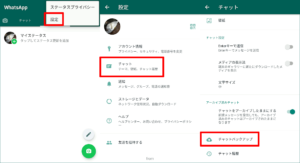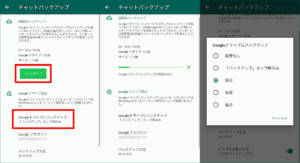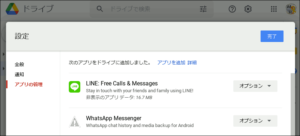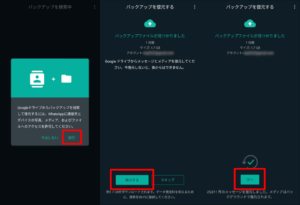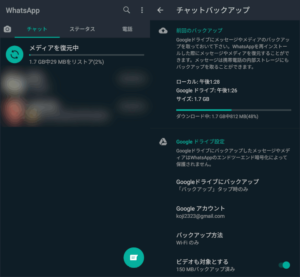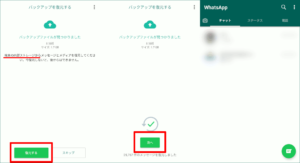スマホの機種変更時に面倒なのが、 WhatsApp やLINE、WeChatと言ったプッシュ型のSNSデータ移行。それでも近年はGoogleドライブへの履歴 バックアップ をサポートするSNSも増えてきました。 WhatsApp の場合の バックアップ と 復元 手順をGoogleドライブ経由の他、データファイルを直接移した場合についてまとめました。
バックアップ設定
WhatsAppのバックアップ機能は、「設定」の「チャットバックアップ」内にあります。
端末の内部ストレージへのバックアップの他、Googleアカウントを登録してあれば、そのアカウントのドライブへもバックアップすることができます。そしてバックアップは都度実行の他、定期的に実行するよう、スケジューリングしておくことが出来ます。
Googleドライブ上では、ファイルやフォルダとして見えるのではなく、連携アプリとして登録されていることが分かるのみです。LINEも同じ一覧にいますがこちらは使用量が明示されています。
Googleドライブからの復元
WhatsAppデータをバックアップから復元出来るのは、アプリインストール後の初回起動時に現れる、初期設定ウィザードのみ。
メッセージの復元はウィザード内で完了しますが、画像などメディア系はバックグラウンドで進行します。
ローカルバックアップの構成
Googleドライブへアップロードされる前に、ユーザデータ領域である内部ストレージに生成されるローカルバックアップは、Android端末の以下の見つけやすい場所に保存されています。
|
1 |
/sdcard0/WhatsApp/ |
上記のように内部ストレージ直下にいない場合、次の場所にいたことも実際にありました。
|
1 |
/sdcard0/Andoird/media/com.whatsapp/WhatsApp/ |
どちらの場所にあっても、WhatsAppフォルダ以下の構成に違いは無く、次のような構成になっています。
|
1 2 3 4 5 6 7 8 9 10 11 12 13 14 15 16 17 18 19 20 21 22 23 24 25 26 27 28 29 30 31 32 33 34 35 36 37 38 39 |
WhatsApp/ ├── .Shared ├── .StickerThumbs ├── .Thumbs ├── .trash ├── Backups ├── chatsettingsbackup.db.crypt1 ├── statusranking.db.crypt1 ├── stickers.db.crypt1 ├── Databases ├── msgstore-2020-10-30.1.db.crypt12 ├── msgstore-2020-10-31.1.db.crypt12 ├── msgstore-2020-11-01.1.db.crypt12 ├── msgstore-2020-11-02.1.db.crypt12 ├── msgstore-2020-11-03.1.db.crypt12 ├── msgstore-2020-11-04.1.db.crypt12 ├── msgstore-2020-11-05.1.db.crypt12 ├── msgstore-2020-11-06.1.db.crypt12 └── msgstore.db.crypt12 └── Media ├── WallPaper ├── WhatsApp Animated Gifs │ ├── Private │ └── Sent ├── WhatsApp Audio │ ├── Private │ └── Sent ├── WhatsApp Documents │ ├── Private │ └── Sent ├── WhatsApp Images │ ├── Private │ └── Sent ├── WhatsApp Profile Photos ├── WhatsApp Stickers ├── WhatsApp Video │ ├── Private │ └── Sent └── WhatsApp Voice Notes |
上から順にサブフォルダを追ってみると(隠しフォルダは除く)、まず Backups にはアカウントやチャットの設定が保存されているようです。
次の Databases がテキストベースのチャット履歴が入ったデータベースで、現行の他に過去数世代分が保持されています。実際にWhatsApp公式FAQにも、この過去のデータベースファイルをリネームして復元する方法が載っていました。
最後の Media 以下がチャット内の画像(Images)、動画(Video)、音声メッセージ(Voice Notes)などが保存されている場所で、このうち音声メッセージはさらに細かいサブフォルダの細分化されています。
ローカルバックアップからの復元
移行先の端末にこの WhatsApp フォルダごと直接コピーしてしまえば、WhatsAppアプリインストール後の初回起動で認識されるので、Googleドライブ経由よりも速い復元が見込めます。
先ず、Ubuntu 18.04母艦にAndroid端末をUSBケーブルで繋ぎ、adb pushコマンドを使って、日頃rsyncで同期しているバックアップを転送してみます。フォルダを再帰的に転送する方法は、こちらを参考にさせて頂きました(Great Tnx!!)。空のフォルダは転送されないのは仕様です。
|
1 2 3 4 5 6 7 8 9 10 11 12 13 14 15 |
$ adb devices List of devices attached AHK0216B09001965 device $ ll drwxrwx--- 9 user user 4096 Jun 18 00:00 WhatsApp/ $ adb push WhatsApp/. /sdcard/WhatsApp adb: warning: skipping empty directory 'WhatsApp/./.StickerThumbs/' adb: warning: skipping empty directory 'WhatsApp/./.Thumbs/' adb: warning: skipping empty directory 'WhatsApp/./.trash/' adb: warning: skipping empty directory 'WhatsApp/./Media/WallPaper/' adb: warning: skipping empty directory 'WhatsApp/./Media/WhatsApp Profile Photos/' adb: warning: skipping empty directory 'WhatsApp/./Media/.Statuses/' WhatsApp/./: 6741 files pushed. 6 files skipped. 11.5 MB/s (1925836455 bytes in 159.332s) |
USBケーブルを外してWhatsAppアプリをインストールの後、初期設定ウィザードが内部ストレージに転送したローカルバックアップを見つけるので、これを使い復元。端末内で読み込むだけなので、バックグラウンドで進行するタスクも無く完了します。
WhatsAppのローカルバックアップは内部ストレージに生成されるため、ユーザサイドからrsyncによりNASやPCへ簡単に同期させることができ、バックアップや復元がしやすくなります。